邮件合并域是一个占位符,其中指定数据源字段中的值将显示在合并的文档中。 执行邮件合并时,将为绑定数据源的每条记录创建一个单独的合并文档(具体取决于所使用的邮件合并模式,它可以是单元格区域、工作表或工作簿)。每个合并的文档都是一个模板副本,其中邮件合并字段将替换为数据源特定行中的唯一信息。
若要将字段插入到模板单元格中,请在单元格公式中使用以下特殊函数:FIELD 和 FIELDPICTURE 。指定数据源字段的名称,从中插入值以代替合并字段作为函数参数。有关这些函数的详细信息,请参阅邮件合并函数文档。
注意
由于需要知道数据源的列名才能插入邮件合并字段,因此必须首先将模板绑定到数据源。这个可以参考“Excel报表的设计过程”的前三步。
若要将字段插入到模板中,可以使用邮件合并功能手动将公式添加到单元格中,或使用“字段列表”面板。此面板显示绑定到模板的数据源的结构,并允许您直观地将邮件合并字段插入到模板单元格中。
将所需数据字段从“字段列表”面板拖放到模板单元格上。
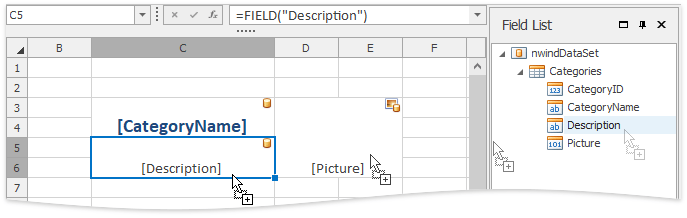
在模板中,选择要插入邮件合并域的单元格,然后在“字段列表”面板中双击所需的数据域。
请注意,如果在模板中选择一个单元格区域,然后在“字段列表”面板中双击包含图像的字段,则会在该区域的左上角单元格中插入一个具有 FIELDPICTURE 函数的公式,并指定函数参数,以便缩放图像以适合合并文档中的选定区域,同时保持纵横比。
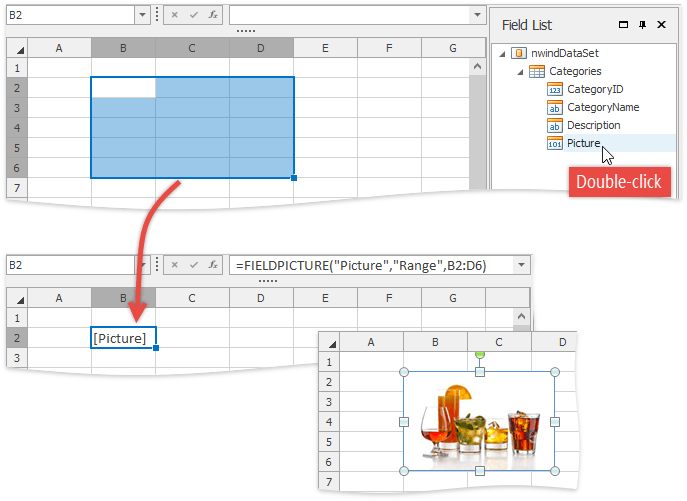
默认情况下(当 WorksheetView.ShowFormulas 选项处于关闭状态时),包含邮件合并字段的模板单元格显示用方括号括起来的数据字段名称。在“邮件合并设计视图”中,如果在单元格公式中使用邮件合并字段作为其元素之一,则整个公式将显示在单元格中(即使 ShowFormulas 选项设置为 false)。
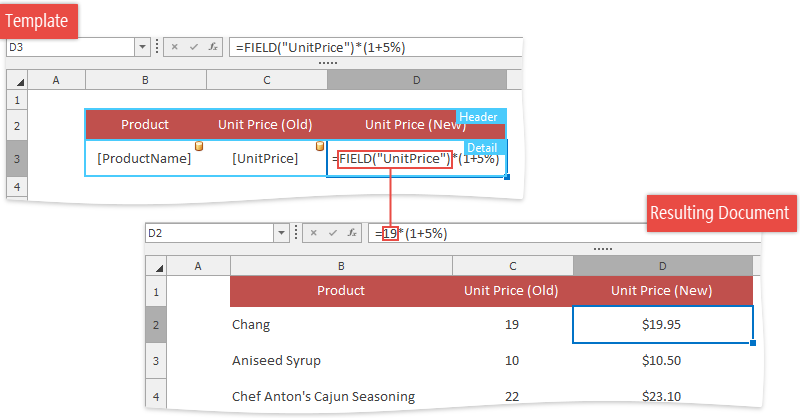
注意
在电子表格控件中激活“邮件合并设计视图”时,公式验证不起作用 - 禁用“显示 公式”选项时,无效的公式将显示在工作表单元格中,而不是替换为相应的错误代码。
在“邮件合并设计视图”中,带有邮件合并域的单元格标有数据库图标。
 -
标记不同类型的数据值(数字、文本、日期和时间值等)的字段
-
标记不同类型的数据值(数字、文本、日期和时间值等)的字段 -
标记图片字段。
-
标记图片字段。
主从表模板中,从表的字段该如何设置呢?这个我们放到下面“指定模板范围”中介绍。